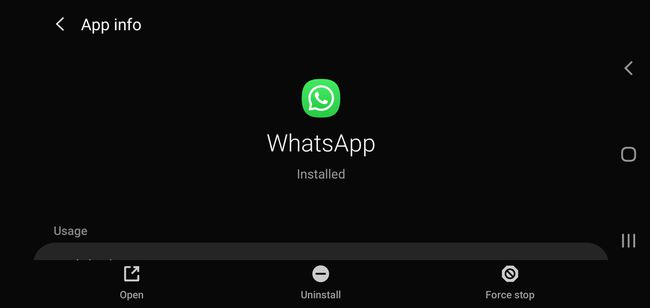WhatsApp trenutno ne radi... Ili si samo ti?
Kada se vaša aplikacija ne može povezati, možda ćete se zapitati je li WhatsApp trenutno neaktivan ili ste samo vi? Evo kako riješiti problem je li WhatsApp neispravan i kako natjerati aplikaciju da radi kada nije.
Kako znati ako WhatsApp ne radi
Ako mislite da WhatsApp ne radi, možete koristiti bilo koju od sljedećih mrežnih usluga.
- Je li usluga pala: Pogledajte učestalost problema s uslugom WhatsApp u posljednja 24 sata. Nedavni porast broja problema može ukazivati na rasprostranjene probleme s prekidima.
- Je li trenutno u redu: Vidjet ćete status u stvarnom vremenu je li WhatsApp trenutno GORE ili DOLJE na temelju ping testa.
- Izvješće o prekidu rada: Pogledajte učestalost prijavljenih problema iz cijelog svijeta. Stranica uključuje kartu uživo koja pokazuje koje su zemlje imale najviše problema s pristupom WhatsAppu.
- Down Detector: Ova web stranica pruža globalnu toplinsku kartu koja pokazuje gdje su koncentrirani problemi s pristupom WhatsAppu. Ako postoji tamnocrveno područje u blizini vaše lokacije, usluga WhatsApp vjerojatno trenutno ne radi.
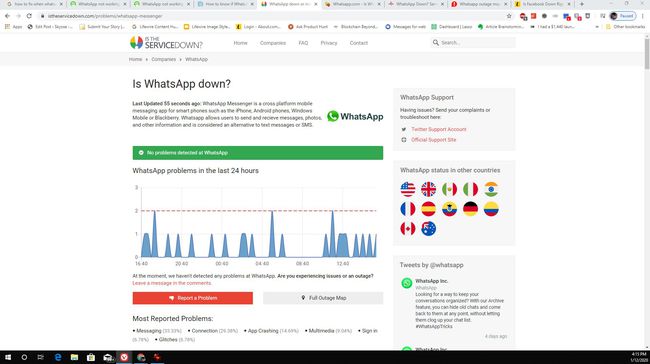
Kako popraviti kada WhatsApp ne radi samo za vas
Ako ste koristili bilo koju od ovih usluga da provjerite je li WhatsApp trenutno neispravan i oni to pokazuju sve je u redu, onda ćete morati upotrijebiti sljedeće korake da sami riješite problem s aplikacijom telefon.
-
Provjerite internetsku vezu vašeg telefona. Vrlo često ljudi misle da nešto nije u redu s njihovom aplikacijom, a zapravo njihov telefon nije ni povezan s internetom. Ako koristite Wi-Fi vezu, otvorite Postavke, Odaberi Wi-Fii potvrdite da mreža na koju ste povezani kaže Povezano. Ako nije, odaberite prekidač na Onemogućite Wi-Fi a zatim ga ponovno omogućite za povezivanje.
Ako koristite mobilne podatke, provjerite prikazuje li vaše područje obavijesti 4G podatkovnu vezu sa strelicama koje trepere pokazujući da se podaci prenose.
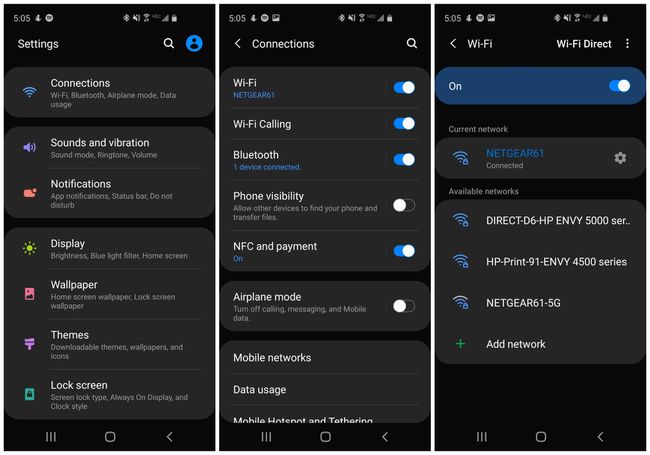
-
Ponovno pokrenite aplikaciju WhatsApp. Ponekad se sama aplikacija WhatsApp može zaključati ili zamrznuti. Zbog toga izgleda kao da se aplikacija uopće ne može povezati s WhatsAppom. Najlakši prvi korak da to pokušate riješiti je ponovno pokretanje aplikacije prisiljavanjem da se zatvori i ponovno otvori.
- Na Androidu: Otvorena Postavke, Odaberi aplikacije, i dođite do Što ima. Dodirnite za otvaranje, a pri dnu zaslona odaberite Prisilno zaustaviti.
- Na iPhoneu: Dok ste u aplikaciji, prijeđite prstom od dna zaslona prema gore tako da Pristanište pojavljuje se. Nastavite prevlačiti da biste otvorili Prebacivanje aplikacija. Pronaći Što ima i prijeđite prstom prema gore (to jest, povucite aplikaciju prema vrhu zaslona) po njoj da biste prisilno zatvorili. Na starijim iOS uređajima dvaput kliknite na Dom gumb, idite na Što ima aplikaciju i prijeđite prstom prema gore i izvan zaslona za prisilno zatvaranje.
Ponovno otvorite Što ima aplikaciju za testiranje spaja li se.
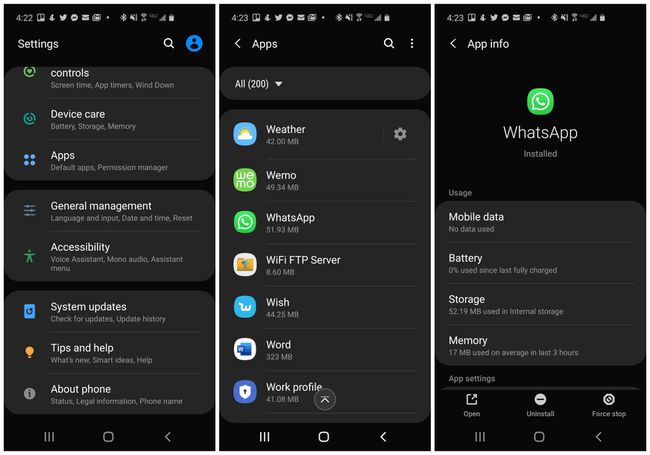
-
Ako se problem nastavi, pokušajte izbrisati predmemoriju WhatsAppa. Da biste to učinili, uđite Postavke i odaberite aplikacije. Pomaknite se do Što ima i dodirnite za otvaranje. Dodirnite Skladištenje, a pri dnu zaslona vidjet ćete Očisti predmemoriju. Kada odaberete Očisti predmemoriju, vidjet ćete da veličina predmemorije prelazi na 0 MB.
Ponovo otvoriti Što ima i pokušajte se povezati.
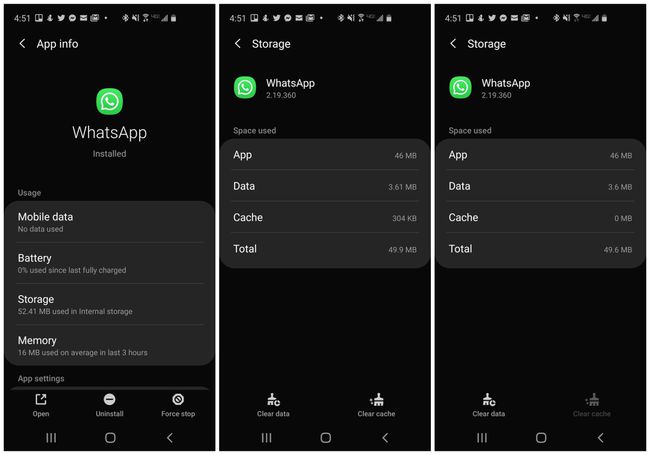
-
Ažurirajte svoju aplikaciju WhatsApp. Ponekad tim WhatsAppa može ažurirati aplikaciju, a povremeno bi to moglo uzrokovati probleme s osobama koje koriste starije instalirane verzije povezujući se s uslugom WhatsApp. Da biste provjerili imate li najnoviju verziju:
- Na Androidu: Otvori Trgovina igračaka aplikaciju i pronađite Što ima app. Ako vidiš ažuriranje umjesto Otvorena, koristite stariju verziju. Dodirnite ažuriranje za ažuriranje aplikacije.
- Na iOS-u: Otvori Trgovina aplikacijama i odaberite nadopune. Ako vidiš ažuriranje pored WhatsApp Messenger, zatim dodirnite za ažuriranje aplikacije.
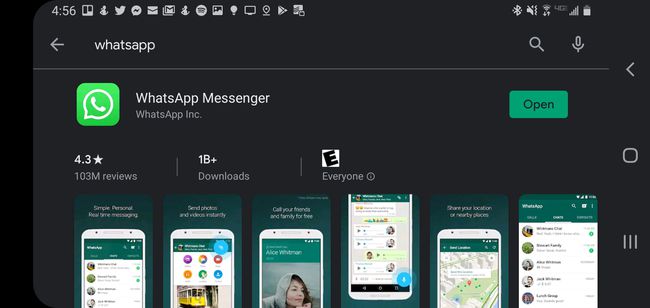
-
Ponovno instalirajte WhatsApp. Ako ažuriranje ne riješi problem s vezom, mogli biste imati problema s trenutnom instalacijom WhatsAppa. Da biste provjerili je li to slučaj, deinstalirati aplikaciju i ponovno ga instalirajte.
- Na Androidu: Otvorena Postavke i aplikacije. Dodirnite na Što ima aplikaciju i odaberite Deinstaliraj na dnu prozora. Pronaći Što ima na Trgovina igračaka i ponovno ga instalirajte.
- Na iOS-u: Dodirnite i držite Što ima ikona dok ne počne treperiti ili dok se ne pojavi izbornik. Ako se aplikacija treperi, dodirnite x ikona za brisanje aplikacije. Ako se pojavi izbornik, dodirnite Izbriši aplikaciju na vrhu izbornika. Također možete otvoriti Postavke, Općenito, i Pohrana za iPhone. Dodirnite Što ima aplikaciju i odaberite Izbriši aplikaciju do deinstalirajte iOS aplikaciju. Posjetiti Trgovina aplikacijama ponovno instalirati Što ima.